雷達圖 (雷達圖) 使用雷達軸顯示二維度圖表,以透過多個變數,將一個或多個群組的值組成圖表。雷達圖可用來針對固定標準或群組效能,進行視覺化和比較效能。雷達圖包括在視覺化搭售內。
雷達圖需要使用兩個維度和一個量值。Y 軸從中心走向外圍,而 X 軸則在圖表外圍。每個值代表與圖表中心的距離,並顯示在從中心開始的軸上。圖表中心代表最小值,而邊緣代表最大值。
雷達圖可以顯示多個系列,每個系列分別與其值相關聯。資料僅環繞圖表一次。新增值只會增加圖表的粒度。

瞭解雷達圖
雷達圖包含圍繞著點以輻射方式平均排列的區段 (軸)。第二個維度的每個資料值有一個區段。每個量值的值會依節點顯示在適用的軸上。直線會連接屬於建立圖表星形之相同系列的值。
雷達圖含有一個軸,用於 Date.Month 維度的每個月份。
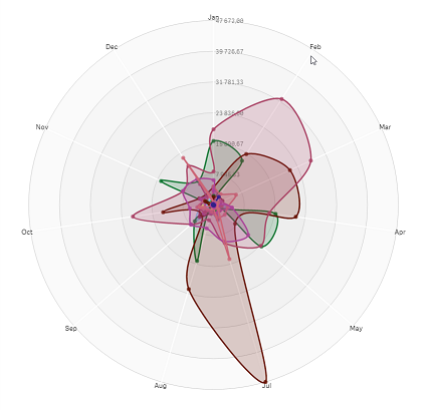
什麼情況下使用
雷達圖可讓您比較並度量含有任意變數數量的資料。透過數個指標比較某個項目的功能或效能時,這十分實用。例如:在購買電腦前,您可以比較不同電腦的數種功能,例如記憶體儲存空間、處理程序和螢幕大小。在下列情況下,雷達圖也十分實用:
- 度量品質改善和效能。
- 比較組織中的分配金額與實際花費。
- 對於含有類似值和功能的資料,識別其中的異常值、共通性和叢集。
- 以圖表呈現運動員的優點和缺點。
-
比較小型到中型的多變數資料集結果。
建立雷達圖
您可以在編輯的工作表中建立一個雷達圖。
請執行下列動作:
- 在資產面板中,開啟自訂物件 > Visualization bundle 並將雷達圖物件拖曳至工作表。
- 按一下頂端的新增維度按鈕並選取要度量的第一個維度類別 (X 軸)。
- 按一下第二個新增維度按鈕,以選取第二個維度 (Y 軸)。
- 按一下新增量值按鈕以選取圖表的量值。
選取維度和量值後,雷達圖就會自動 (依色彩) 顯示在圖表欄位中。
雷達圖含有兩個維度和一個量值。
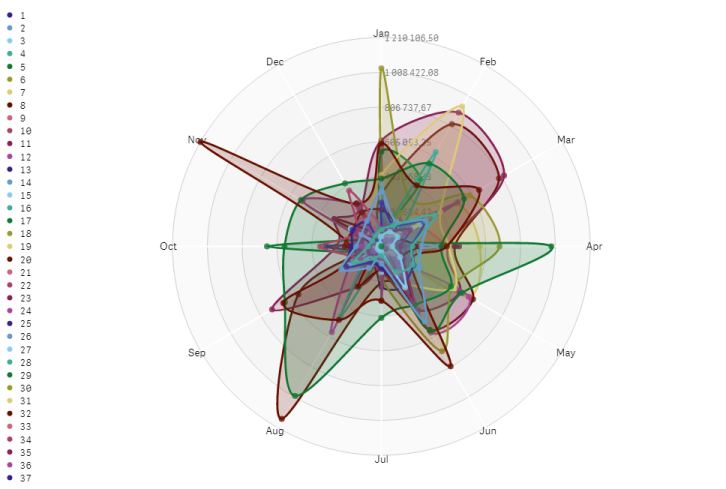
變更圖表的外觀
您可以透過一個或多個功能自訂雷達圖。
變更色彩配置
您可以從四個預定義的選項中選擇,以變更圖表的色彩配置。
請執行下列動作:
- 在屬性面板中按一下外觀 > 設計。
- 在色彩之下選取色彩配置。
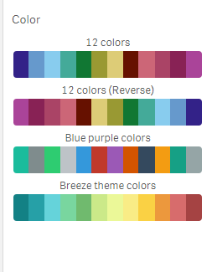
變更筆觸類型
您也可以在屬性面板中的外觀 > 設計 > 筆觸類型之下,自訂連接每個節點的形狀線條。從功能表中選取形狀。
切換圖例
圖例提供每個圖表節點的簡短文字說明。可展開圖例,以顯示其文字,圖表會縮小,以搭配圖例。若要切換圖例,請在屬性面板中的外觀 > 設計 > 圖例之下移動滑動按鈕。
限制維度
您可以設定維度值的限制。若要變更限制和條件,請至屬性面板中的資料 > 維度。按一下維度,並在限制之下從功能表中選擇限制。
切換標題
此選項可隱藏雷達圖的名稱。若要切換名稱,請按一下屬性面板中的外觀 > 一般。移動顯示標題滑動按鈕。
數字格式設定
量值和維度數字格式的預設設定是自動。您可以將此設定變更為數字,然後選取數字格式。
限制
雷達圖具有下列限制:
- 雷達圖對每個維度只能處理 100 個唯一值。
- 已匯出的雷達圖將不包括圖表圖例。
- 如需一般限制的資訊,請參閱 限制。
